Efektīvai rasējumu un dokumentu koplietošanai MS Visio ir būtiska nozīme komandas sadarbībā. Ja esat izveidojis Visio rasējumu, iespējams, vēlaties to kopīgot ar kolēģiem, lai saņemtu atsauksmes vai kopīgi pie tā strādātu. Šajā rokasgrāmatā es jums parādīšu, kā efektīvi kopīgot failus MS Visio, lai sadarbība noritētu raiti.
Galvenās atziņas
- Ir vairāki veidi, kā kopīgot Visio failus, tostarp, izmantojot OneDrive, SharePoint un e-pastu.
- Jūs varat kontrolēt piekļuvi, izvēloties, vai citi var failu rediģēt vai tikai apskatīt.
- Failu kopīgošanas procesu var paātrināt, izmantojot koplietošanas saites.
Soli pa solim
Lai kopīgotu Visio rasējumus, izpildiet šīs vienkāršās darbības:
1. solis: Izmantojiet kopīgošanas funkciju
Vispirms programmā ir jāatver Visio dokuments, kuru vēlaties kopīgot. Izmantojiet meklēšanas joslu un ievadiet frāzi "Share" (kopīgot). Jūs pamanīsiet, ka tiek piedāvāta vislabākā darbība jūsu rasējuma kopīgošanai.
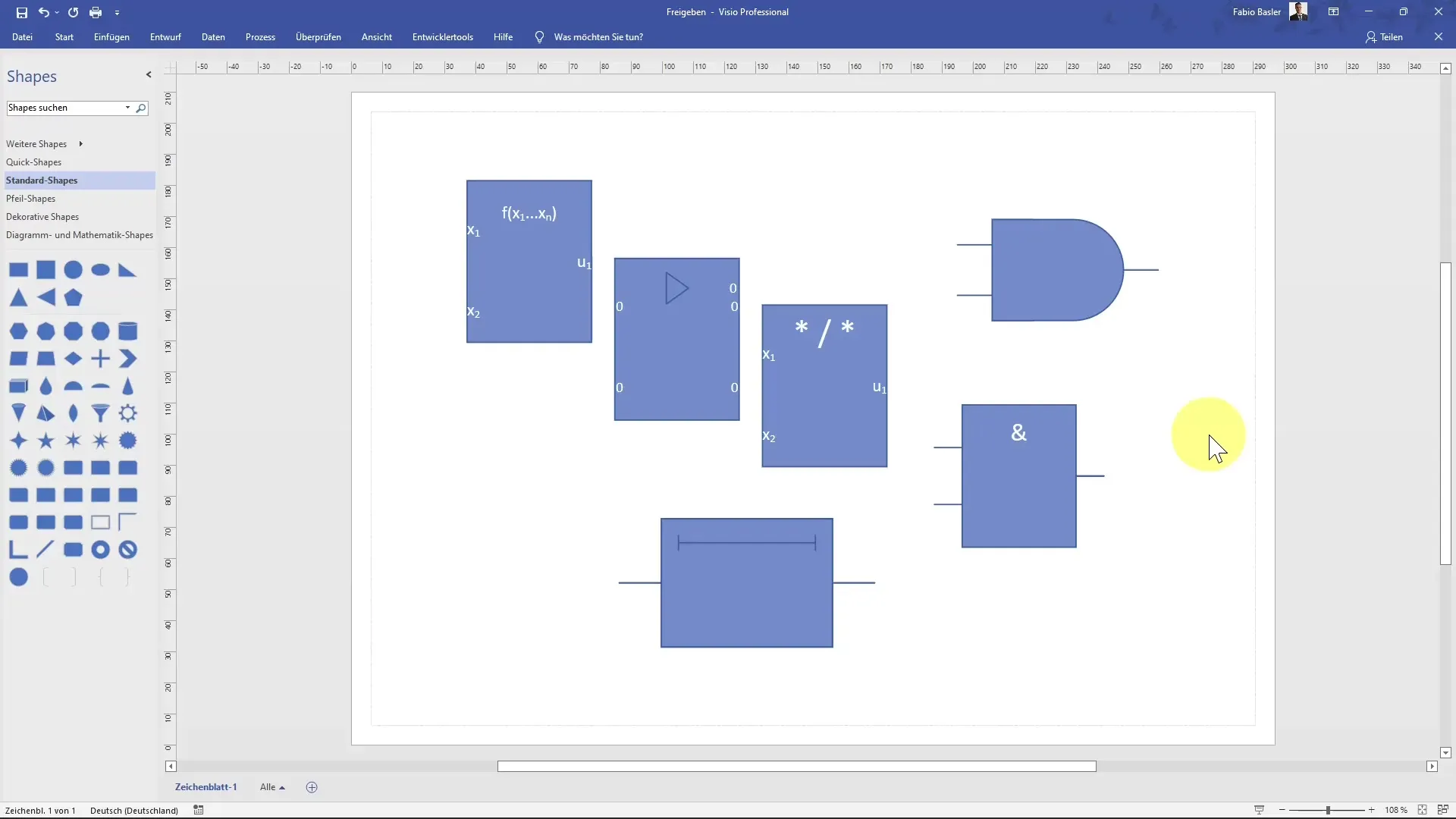
Solis 2: Izsauciet kopīgošanas izvēlni
Lai nokļūtu tieši koplietošanas izvēlnē, varat noklikšķināt uz pogas "Share" (Koplietošana), kas atrodas programmas galēji labajā pusē. Tur tiks parādīta labās puses izvēlnes josla ar kopīgošanas iespējām. Galvenais mērķis ir sadarboties ar citiem, saglabājot faila kopiju tiešsaistes krātuvē.
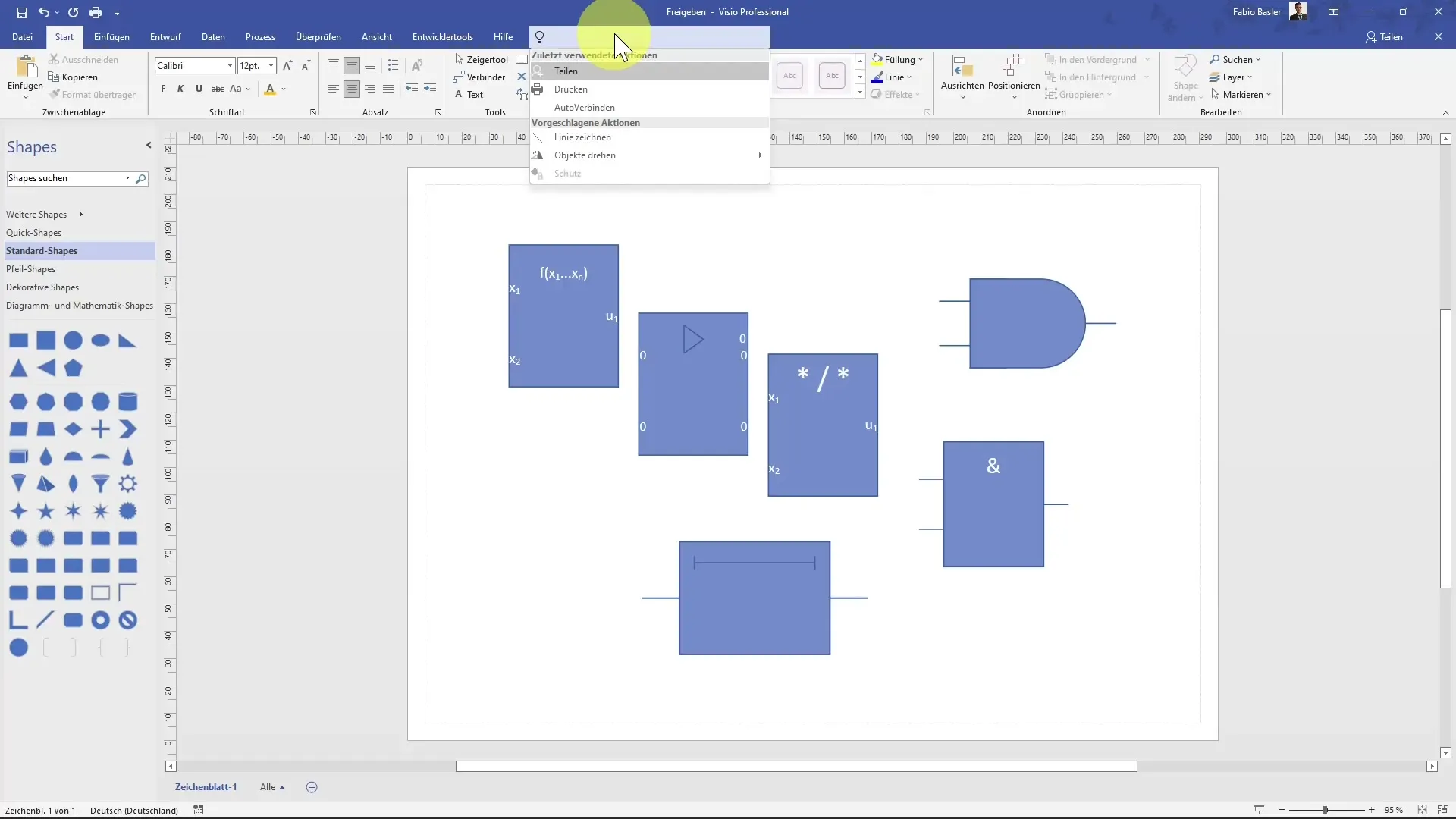
Solis 3: Izvēlieties glabāšanas vietu
Jums ir iespēja izvēlēties vietu, kurā vēlaties saglabāt failu. Ir pieejamas tādas opcijas kā Saglabāt datorā, SharePoint vai OneDrive. Varat arī tieši pieslēgties OneDrive, lai saglabātu failu tur.
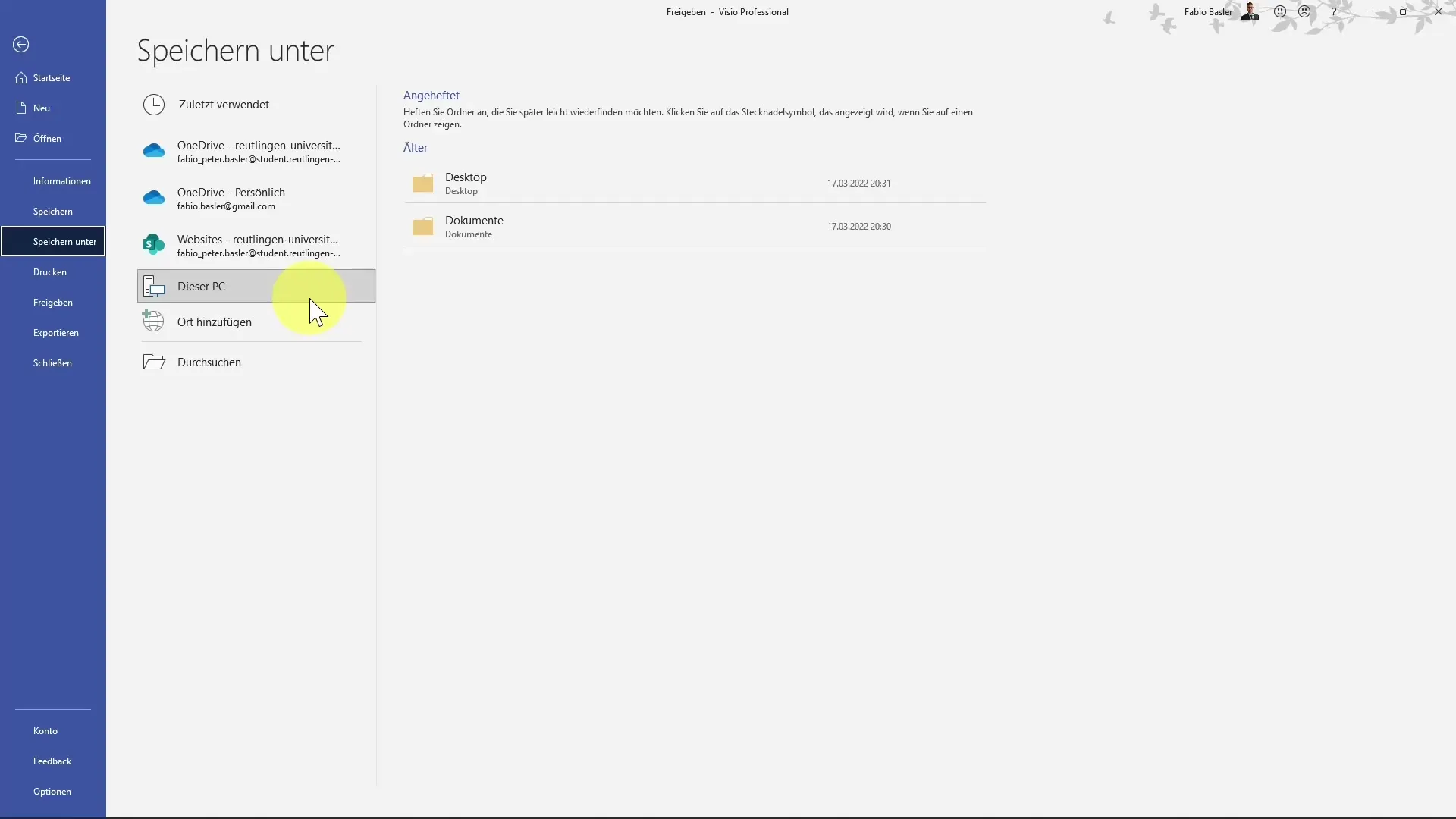
Solis 4: Saglabājiet failu un uzaiciniet cilvēkus
Kad esat izvēlējies glabāšanas vietu, varat saglabāt zīmējumu. Šī procesa laikā jums ir iespēja uzaicināt dažādus cilvēkus, lai tiem būtu piekļuve jūsu Visio failam. Lai to izdarītu, varat pievienot ziņojumu un norādīt, vai cilvēkiem ir atļauts failu rediģēt vai tikai apskatīt.
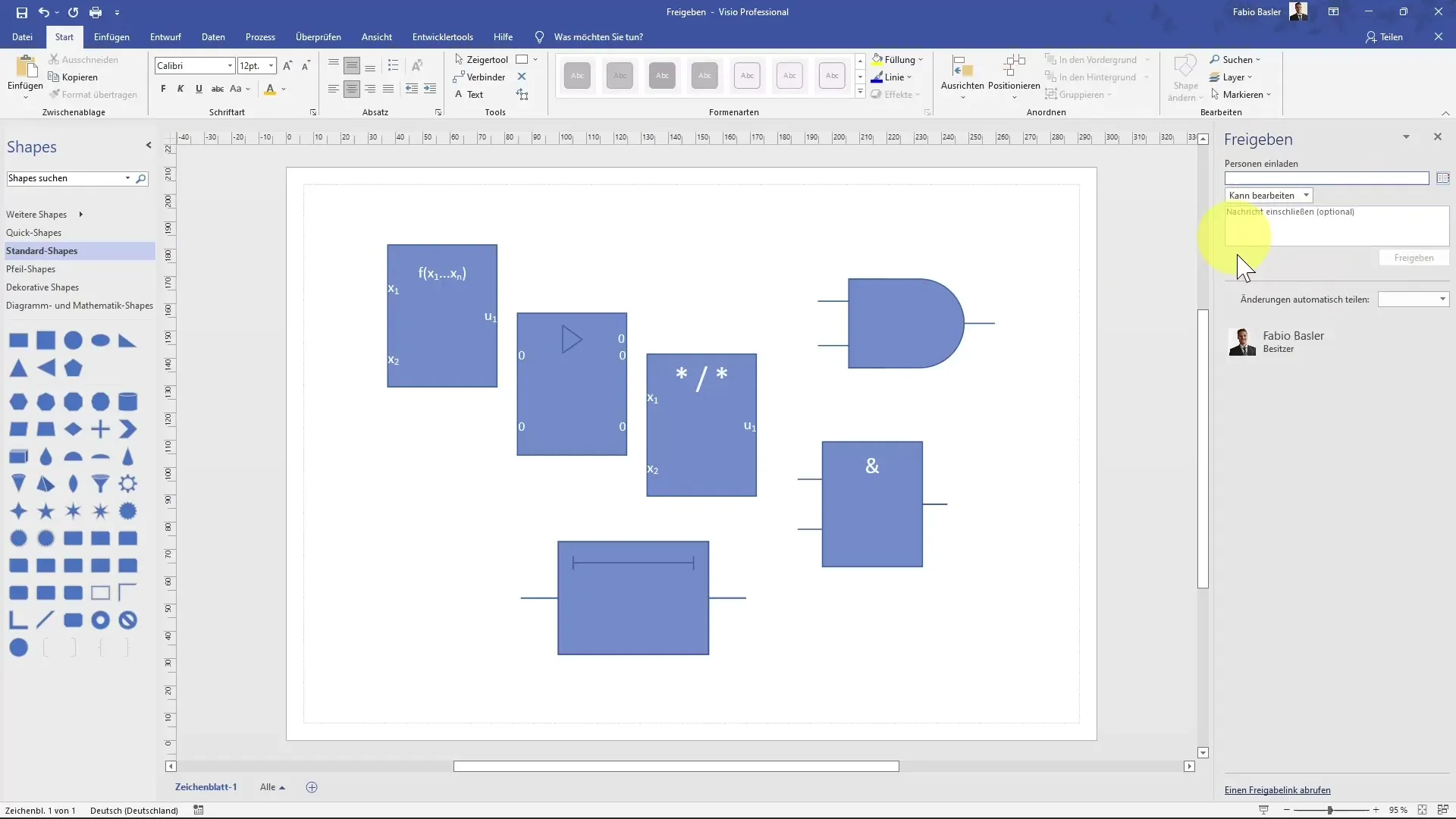
Solis Nr. 5: izmaiņu kontrole
Ir iespējas kontrolēt, kā tiek apstrādātas izmaiņas dokumentā. Varat norādīt, vai izmaiņas kopīgojamas automātiski, vai arī jums kā autoram vienmēr jālūdz to darīt.
Solis 6: Izveidot koplietošanas saiti
Ļoti praktiska funkcija ir koplietošanas saites izveide. Noklikšķiniet uz koplietošanas saites apgabala, lai to kopētu. Pēc tam šo saiti varat ielīmēt citos dokumentos vai nosūtīt tieši kolēģiem.
7. solis: Rediģēšana tiešsaistē
Tagad varat rediģēt rasējumu arī Visio Online. Izveidotā saite aizvedīs jūsu kolēģus uz tiešsaistes apgabalu, kur viņi var rediģēt dokumentus un pievienot komentārus.
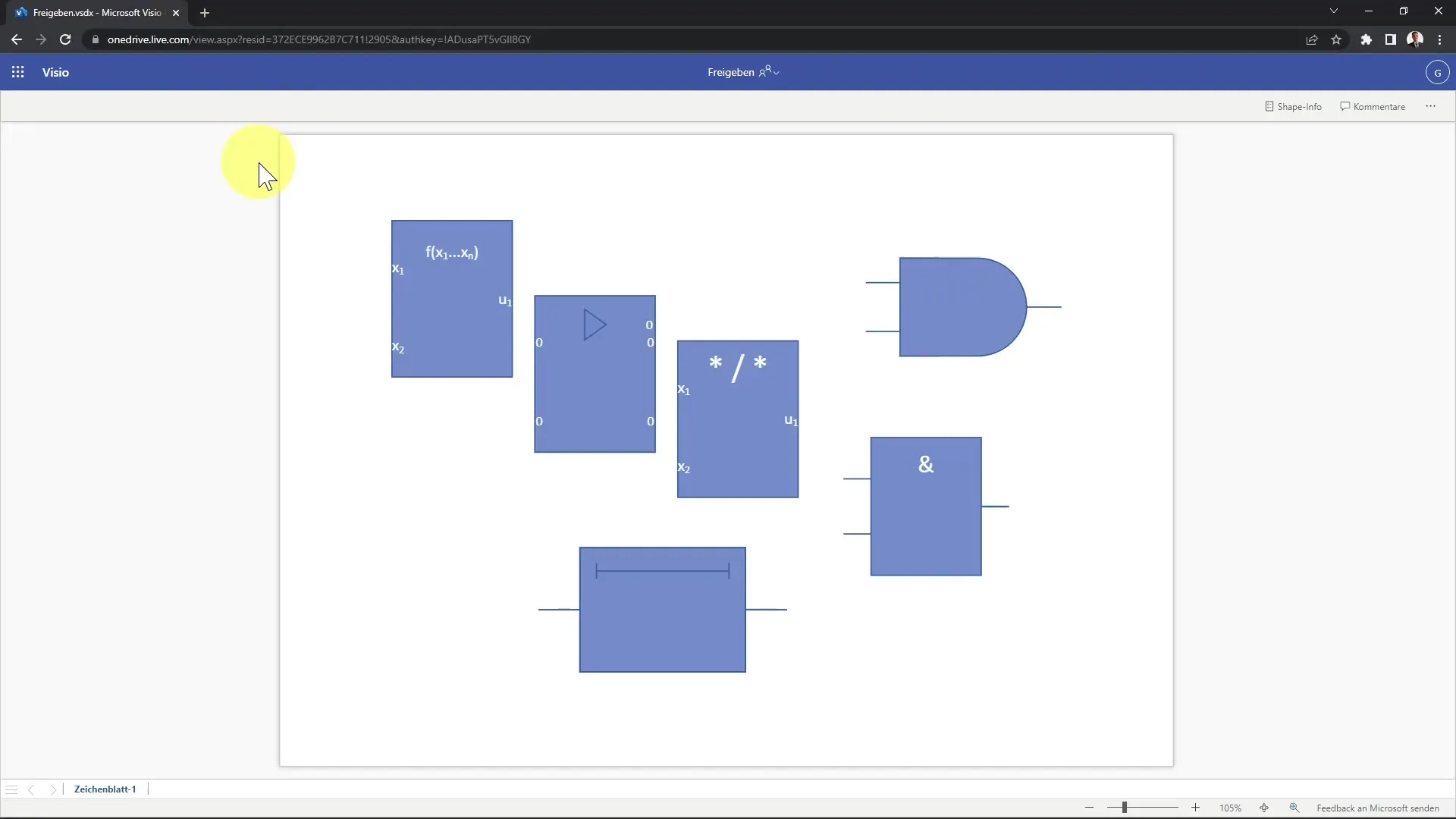
8. solis: Nosūtiet failus pa e-pastu
Ja vēlaties, Visio failus varat nosūtīt arī tieši pa e-pastu. Lai to izdarītu, dodieties uz "File" (Failu sadaļa) un izvēlieties "Share" (Kopīgot). Šeit jums ir iespēja nosūtīt failu kā pielikumu vai saiti.
Solis 9. Sūtīšana pa e-pastu
E-pasta dialoga logā varat pievienot saņēmēja adresi un pielāgot tematu un ziņojumu. Kad viss ir iestatīts, noklikšķiniet uz "Sūtīt", un fails tiks nosūtīts.
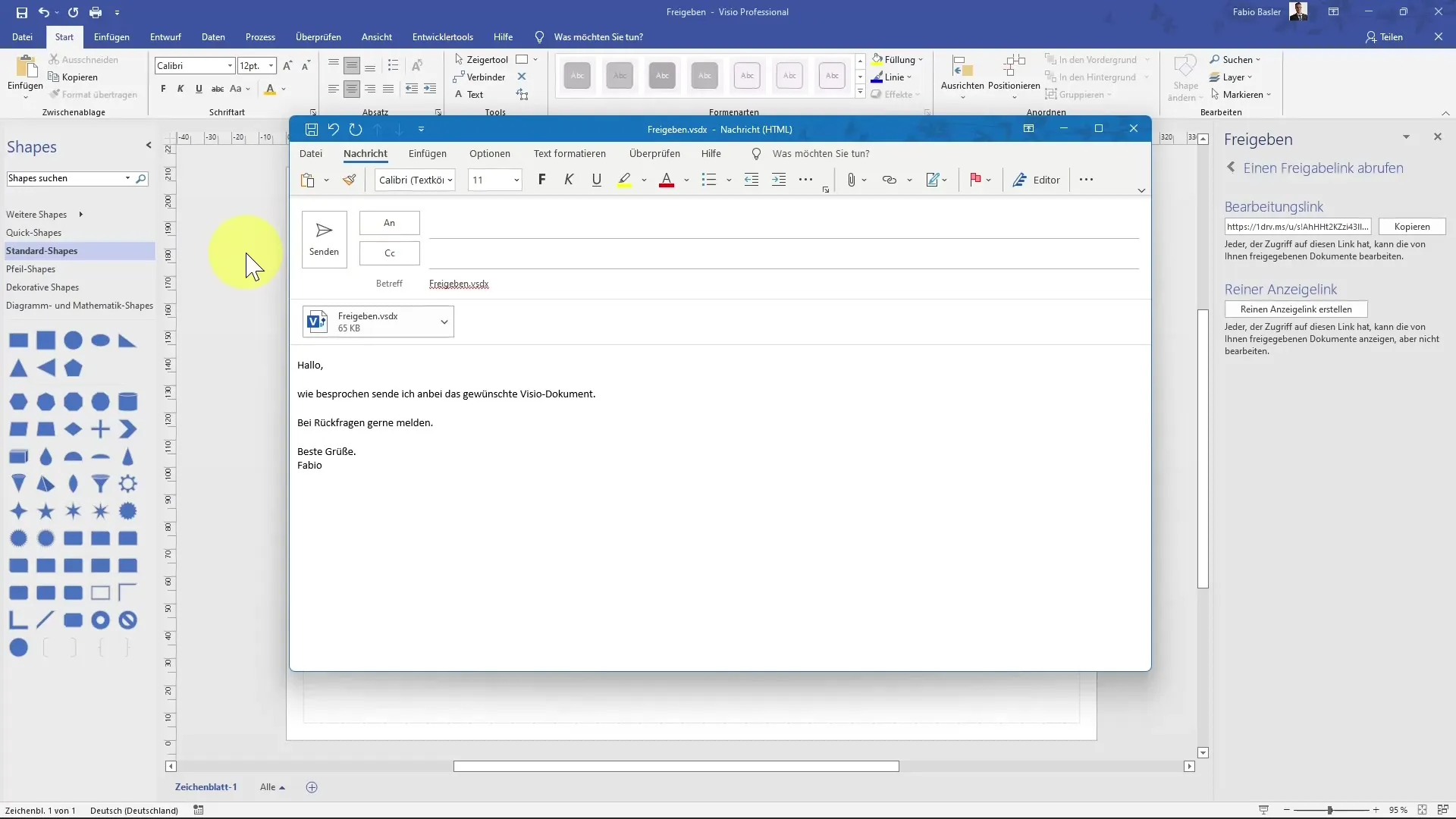
Kopsavilkums
Šajā rokasgrāmatā jūs uzzinājāt, kā viegli un efektīvi kopīgot Visio rasējumus. Neatkarīgi no tā, vai izmantojat OneDrive, SharePoint vai e-pastu, iespējas ir daudzveidīgas un nodrošina labu sadarbību ar komandu. Izvēloties pareizās kopīgošanas iespējas, jūs varat nodrošināt, ka jūsu kolēģiem ir vēlamā piekļuve jūsu failiem un viņi var efektīvi strādāt pie projektiem.
Biežāk uzdotie jautājumi
Kur es varu izvēlēties kopīgot savus Visio failus?Jūs varat saglabāt failus savā lokālajā datorā, SharePoint vai OneDrive.
Vai es varu norādīt, vai citi var rediģēt failu vai tikai apskatīt? Jā, jūs varat kontrolēt piekļuvi, lai citi varētu rediģēt failu vai tikai apskatīt to.
Kā izveidot koplietošanas saiti savam failam? Koplietošanas saiti varat izveidot koplietošanas izvēlnē un kopēt to uz starpliktuvi.
Vai es varu sūtīt savus Visio failus tieši pa e-pastu?Jā, jūs varat sūtīt failus tieši kā e-pasta pielikumu vai saiti, izmantojot kopīgošanas funkciju.
Vai es būšu automātiski informēts par izmaiņām, kas veiktas manā failā? Koplietošanas opcijās varat iestatīt, vai vēlaties, lai jūs tiktu informēts.


